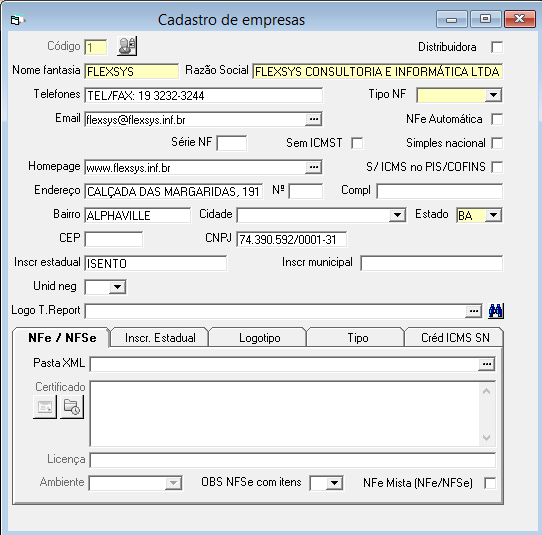
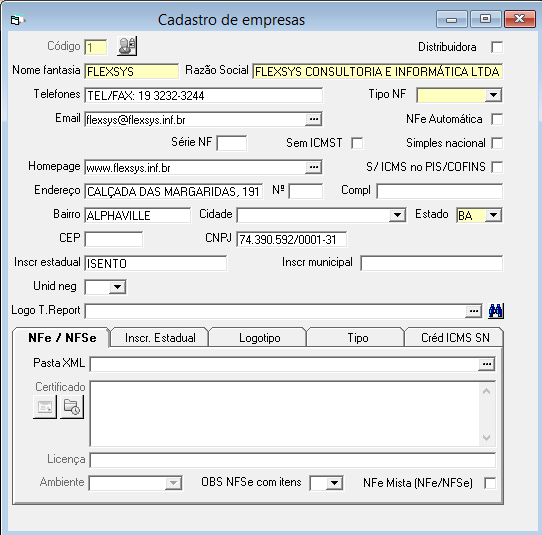
Objetivo - Cadastrar a empresa usuária do sistema Genesis, e opcionalmente cadastrar empresas adicionais na função multi-empresa (1). Neste caso o parâmetro multi deve estar ligado na configuração. O Genesis não faz distinção entre empresa e filial.
IMPORTANTE: Caso altere qualquer parâmetro no cadastro de Empresa, é necessário fechar o Genesis e abrir novamente para que a parametrização seja reconhecida.
Acesso - Utilitários / Empresas / Cadastro
Cadastro
Código: Número seqüencial gerado pelo sistema.
Nota:
1. Não é permitido alterar o código da empresa por um código já existente.
2. Não permite duplicar o cadastro da empresa, mantendo o mesmo código, apresenta mensagem.

 Botão disponível somente ao supervisor
no
modo Multi-Empresa,
abre tela para definir quais usuários terão
acesso à
empresa. Se todos usuários estiverem desmarcados o acesso é geral. Se houver
algum usuário marcado, os desmarcados não têm mais acesso à empresa. O
Supervisor tem acesso a todas empresas.
Botão disponível somente ao supervisor
no
modo Multi-Empresa,
abre tela para definir quais usuários terão
acesso à
empresa. Se todos usuários estiverem desmarcados o acesso é geral. Se houver
algum usuário marcado, os desmarcados não têm mais acesso à empresa. O
Supervisor tem acesso a todas empresas.

O acesso dos usuários será gravado no arquivo GENESIS.LAG
Distribuidora: Indica empresa distribuidora, que efetua transporte de mercadorias. Esta opção abre funções especiais para expedição e recebimento. Caso marcado o Indicador de presença da Venda é indicado 3- Operação não presencial, Tele atendimento.
Nome Fantasia: Nome fantasia de até 12 caracteres
Razão Social: Campo obrigatório para a Razão Social da empresa.
Telefone: Informar o telefone da empresa
Tipo NF:
Tipo da nota fiscal:
Padrão (formulário convencional)
NFSe - Eletrônica de Serviços
NFe - Nota Fiscal Eletrônica
Nota:
1. Quando selecionado Tipo Padrão, não permite emissão de carta de correção para a NF gerada, o botão fica desabilitado - oculto.
E-mail/Site: E-mail padrão da empresa para utilização em impressos.
Nfe Automática: Ativa ícone de atualização de Chave de acesso e Protocolo manuais na tela de Vendas. Ativa também o filtro de notas com problemas no relatório de Notas Faturadas.
Nota Fiscal N° : Controla o número da nota fiscal da empresa. Campo aberto somente no modo multi-empresa com nota fiscal independente.
Série NF: Série da nota fiscal padrão sugerida no faturamento. Caso campo preenchido a série da Nota fiscal é validada na Emissão da Nota fiscal e na Inclusão de cancelamentos manuais.
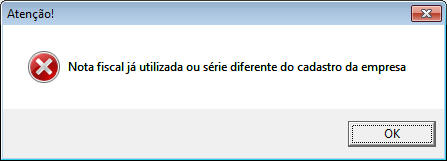
Sem ICMST: Quando marcado empresa sem cobrança ICMS.
Simples Nacional:
Empresa que aderiu ao sistema de
tributação Simples
Nacional. Neste caso o Sistema:
. Não desconta ICMS nas vendas p/ clientes
Suframa
. Não faz
retenções de PIS/COFINS
. Utiliza a alíquota do
estado do cliente ao calcular a
Substituição Tributária
. Zera valores de
PIS/COFINS da venda.
Nota:
1. Regra para habilitar os campos: Empresa = Simples Nacional / Venda com CFOP 5.101 ou 6.101 / CST do ICMS = 101
2. Para empresa Simples Nacional e a alíquota do estado da empresa diferente da alíquota da compra (fornecedor) o sistema, quando marcado no Grupo de Estoque do item (ICMS Simples Nacional), acrescentará a diferença no Custo de Reposição do Produto.
3. Caso empresa Simples Nacional não são calculados valores de Operação Interestadual.
Homepage: Homepage da empresa cadastrada.
S/ICMS no PIS /Cofins: Quando marcado na emissão da NFe de venda (remessa não altera), exclui o ICMS da base de cálculo do PIS e COFINS.
Endereço: Endereço da empresa cadastrada.
Nº: Número da empresa cadastrada.
Compl: Complemento da empresa cadastrada.
Bairro: Bairro da empresa cadastrada.
Cidade: Cidade da empresa cadastrada.
Estado: Unidade da federação da empresa definida na tabela de estados. O Estado é utilizado para sugestão do CFOP nas vendas.
CEP: CEP da empresa cadastrada
CNPJ: Inscrição da empresa no Cadastro Nacional de Pessoa Jurídica.
Nota: vide comentários sobre Recuperação PIS-Cofins.
Inscrição Estadual: Número da Inscrição Estadual da empresa.
Inscrição Municipal: Número da Inscrição Municipal da empresa cadastrada.
Unid. Neg: Unidade de negócios da empresa pré-definida na tabela de UN.
Logo T. Report: Caminho do logotipo inserido no cadastro da empresa. Para ser utilizado nos relatórios Task Report.
![]() Exibe
o arquivo informado.
Exibe
o arquivo informado.
Observações:
1. A função multi-empresa permite efetuar compras e vendas para várias empresas compartilhando cadastros como clientes, fornecedores, produtos, etc. Esta função está disponível nos módulos comercial e financeiro. Pode-se definir a empresa ativa por meio do menu acesso.
2. Para se implantar outra empresa com banco de dados totalmente independente, deve-se abrir uma pasta dentro da pasta principal com o nome da nova empresa. e copiar um banco de dados vazio para a nova empresa (.MDB, .INI, .DEF). Neste caso, antes da tela de controle de acesso (login) do Genesis, deve-se escolher a empresa a ser processada que ficará visível na barra lateral à esquerda da tela.
Guia NFe / NFSe Topo
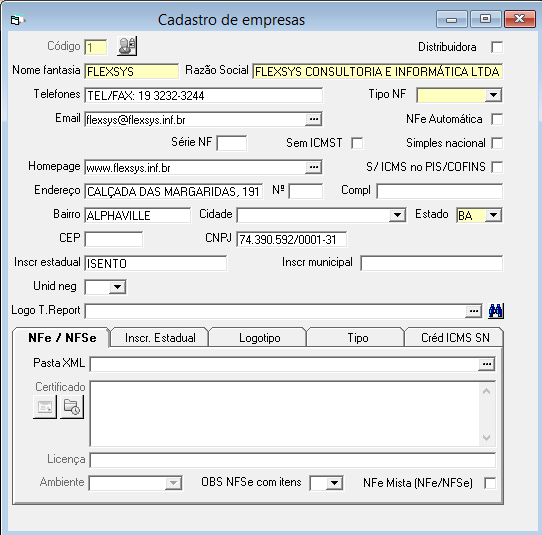
Os arquivos são armazenados por mês e ano, as pastas são criadas automaticamente
a cada mudança de mês.
Exemplo: Pasta: BKPXML2013-09 -> corresponde ao mês de
setembro de 2013.
Certificado: Certificado digital para autenticação de NFSe
Licença: Licença de uso de NFSe para envio automático.
Ambiente: Refere-se ao ambiente de Homologação (teste de NFe), ou então ao ambiente de Produção (emissão de NFe) ou ao ambiente Padrão (emissão de NFs).
0 : Não
importar nada para a observação da NFSe.
1 : Importa a descrição do itens
para o campo observação da NFSe (padrão).
2 : Importa a descrição dos itens
e o valor no campo obs da NFSe.
NFe Mista (NFe/NFSe): Permite emissão de Nota Fiscal de Serviço e de Nota Fiscal de Produto na mesma nota.
1. Quando parametrizado Nfe Mista e Ambiente = Padrão e CFOP marcada como serviço, o sistema irá registrar a nota como se estivesse em “Modo Padrão” (sem enviar informações para a Receita federal).
Nesta situação, no momento da emissão da NFeSe, caso identifique que é venda de serviço o sistema deverá sugerir a numeração como a Ultima emitida +1 e sugerir série = 0, gravando o numero da NfeSe.
2. Esta operação, gera lançamento em Contas a Receber.
Guia Inscr. Estadual Topo
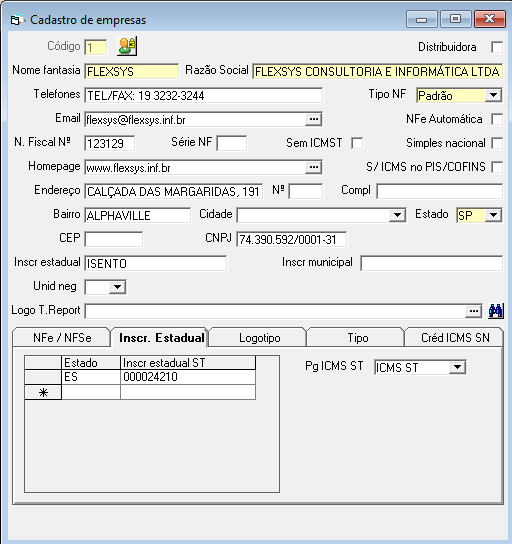
Estado: Unidade da federação da empresa definida na tabela de estados. O Estado é utilizado para sugestão do CFOP nas vendas.
Inscrição Estadual ST: Código do estado (UF) e N. da Inscrição Estadual da Substituição Tributária no estado impresso na DANFE da Nota Fiscal Eletrônica.
Pg ICMS ST: Campo utilizado para automatizar o processo de lançamento das Guias de ICMS ST no Contas a Pagar. Caso este campo esteja preenchido com indicação de um fornecedor o sistema vai gerar contas a pagar referente ao Valor de ICMS ST..
Regras:
1. 1. Caso o Estado do cliente não esteja mencionado na grade de Inscrição Estadual ST o sistema criará automaticamente uma Contas a Pagar para o fornecedor indicado no campo.
Data do Vencimento do contas a pagar será a Data da expedição da venda. Caso não tenha Data de expedição, vai pegar a a data de emissão da NFe.
Na Conta a Pagar - campo Referência, ficará a informação de REF. ICMS ST + Estado + Nome do Cliente + Código do cliente
O sistema não permitirá cancelamento de uma nota fiscal que já tenham efetuado o Pagamento do imposto e não permitirá alteração do Contas a Pagar do Imposto caso a Nota já estiver emitida.
1. 2. Caso o Estado do cliente esteja mencionado na grade de Inscrição Estadual ST o sistema fará um lançamento único de Contas a Pagar na primeira nota emitida para o Estado da venda e o valor do titulo será acrescido a cada Nota fiscal emitida com Substituição Tributária para o Estado.0
Data do Vencimento do contas a pagar será considerado o Padrão de Pagamento do Fornecedor.
Na Conta a Pagar - campo Referência ficará informação de REF. ICMS ST + Estado + Mês/Ano e na Previsão / Obs serão registrados os números das Notas consideradas no valor total do contas a pagar.
O sistema não permitirá alteração / exclusão no Contas a Pagar gerado automaticamente.
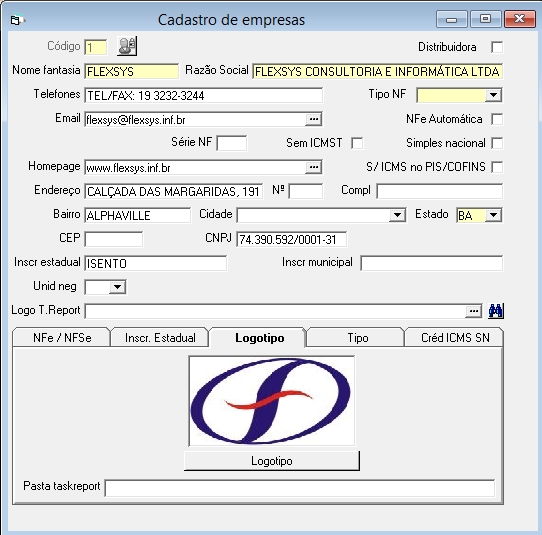
Logotipo: Logotipo da empresa cadastrada
Pasta taskeport: Informar o caminho do logotipo inserido no cadastro da empresa.
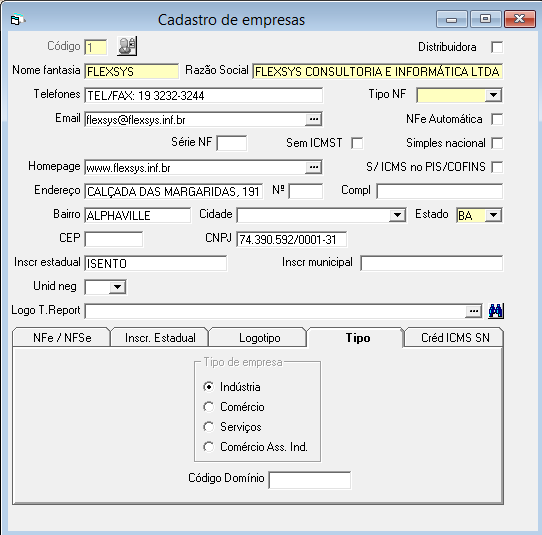
Tipo de empresa: Tipo de empresa a qual a empresa cadastrada pertence (Indústria, Comércio, Serviços, Comércio Ass. Ind.)
Código Domínio: Código utilizado para integração com o sistema contábil Domínio.
Guia Créd ICMS SN Topo
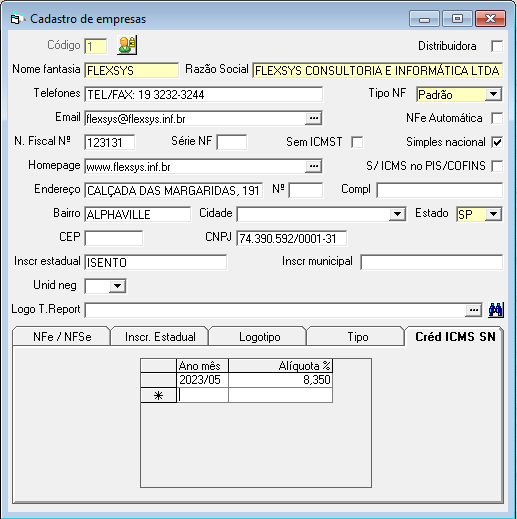
Indicar a data do Crédito de ICMS e alíquota.
Notas:
1. Disponível apenas para empresas com o parâmetro “Simples Nacional” marcado. Quando preenchido aplica alíquota informada para cada produto sobre o preço total do item nos campos em destaque no imposto por item.
2. Calcula o crédito somente se a CFOP esteja com o parâmetro marcado, a CST do item vendido seja 101, tenha a alíquota cadastrada na empresa e Cliente não seja Simples Nacional
3. Caso não tenha valor no Mês/Ano da entrega da venda, o sistema calculará com base no mês/ano anterior.